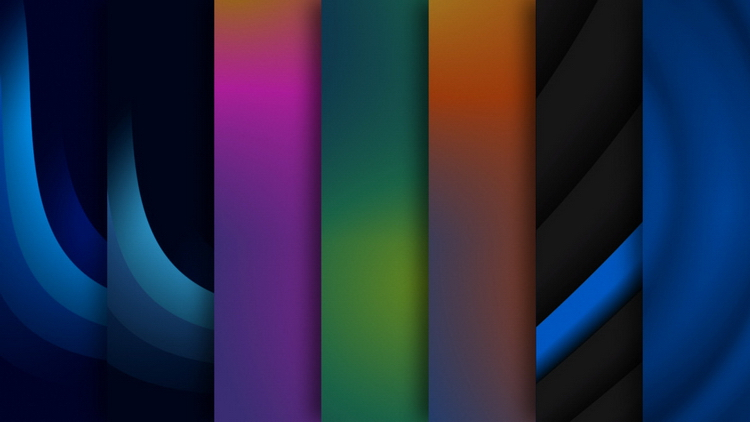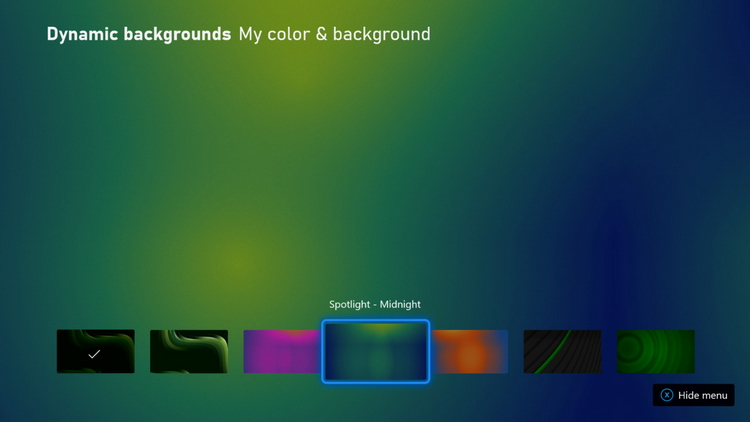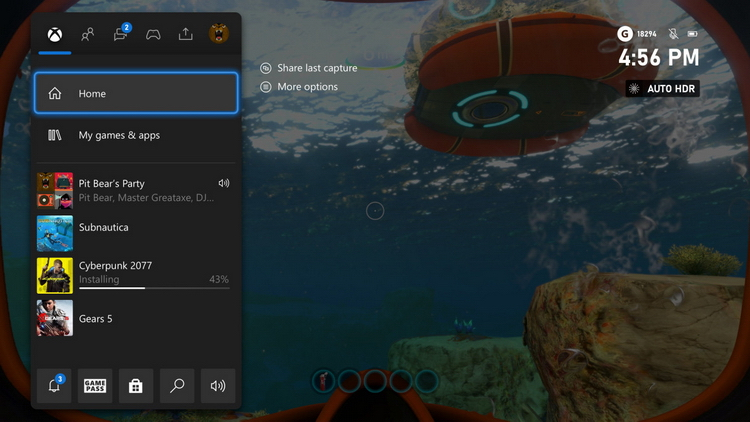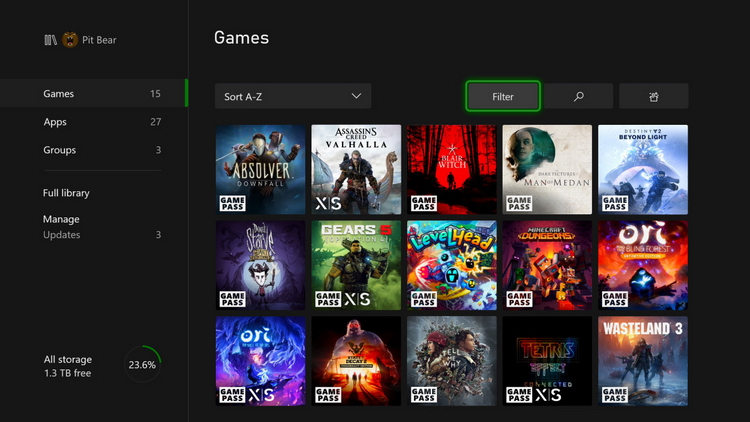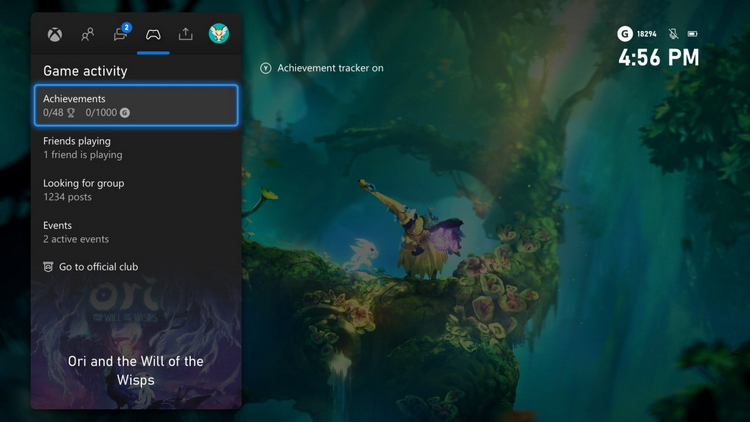Как сделать живые обои на xbox one
Одно из нововведений на уровне интерфейса, которое в новом Xbox Включены Series X и Xbox Series S было включение динамических фонов, которые позволяют вам наслаждаться плавным и ярким движением, чтобы оживить ваши телевизионные обои. Такая настройка нравится многим пользователям, поэтому мы рассмотрим все детали, чтобы вы могли подготовить свою консоль.
Что такое динамический фон?
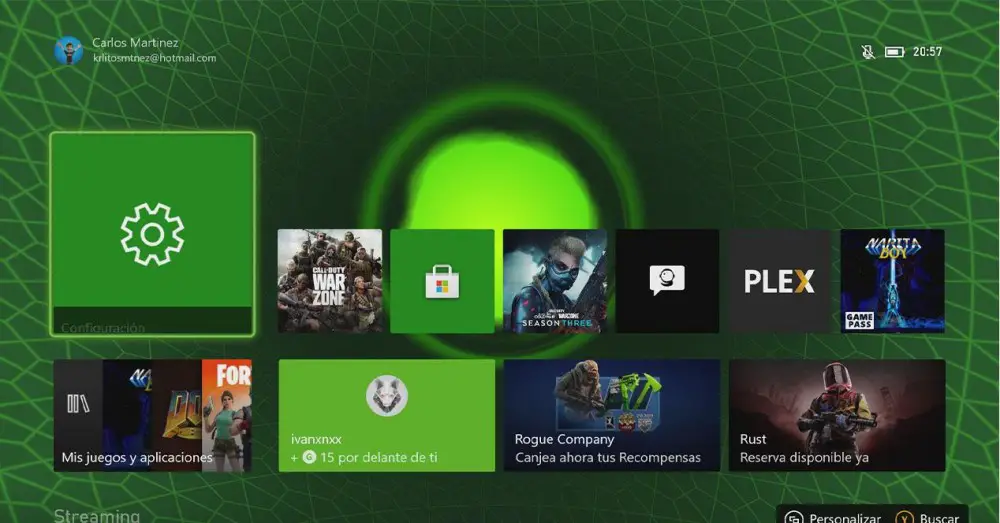
В отличие от традиционных обоев, которые мы до сих пор находили на Xbox One, динамический фоны - это обои с движением. Если вы предпочитаете сплошной цвет или художественное изображение конкретной игры, вы сможете продолжить выбор этих типов неподвижных изображений без каких-либо проблем, однако неизбежно заснуть перед динамизмом движущихся фонов.
Могу ли я использовать динамический фон на Xbox One?

Нет. Динамический фон является эксклюзивным для новых консолей Xbox Series X и Xbox Series S, поэтому, если вы все еще пользуетесь Xbox One предыдущего поколения, мы с сожалением сообщаем вам, что вы не сможете настроить этот тип настройки. По крайней мере, да, вы можете продолжать настраивать фон с изображениями по своему вкусу, фиксированным цветным фоном или изображениями, полученными из артов установленных вами игр.
Как выбрать динамический фон
Чтобы выбрать динамический фон, вы должны получить доступ к настройкам консоли и выполнить следующие шаги, чтобы перейти к списку доступных фонов.
- Войдите в меню конфигурации вашей консоли. Вы можете сделать это напрямую, нажав кнопку Guide и выбрав Параметры на вкладке вашего профиля.

- Игровое искусство и сплошной цвет : Здесь мы можем выбрать сплошной цвет, который будет окрашивать фон главного меню. Простой и незамысловатый вариант, который добавит вашему меню нотку индивидуального цвета.
- Изображение достижения : Выберите любой фон, который воплощает в жизнь достижения, полученные в ваших играх.
- Пользовательское изображение : Вы можете подключить USB-накопитель и просматривать содержимое, чтобы выбрать личную фотографию и разместить ее в нижней части главного меню, как на компьютере.
- Скриншот : Выберите любой из ранее сделанных снимков экрана на консоли. Если в игре есть момент, который вам особенно понравился, сейчас самое время показать его на главном экране.
- Динамические фоны : Это вариант, который мы ищем в этом руководстве, так как здесь мы можем выбрать движущиеся фоны, которые будут установлены на консоли. К сожалению, невозможно использовать видео или персональную анимацию для анимации фона, поэтому вам придется выбрать один из 9 доступных вариантов.
![Меню Xbox Personalizar]()
Вспомните старые времена с фоном Xbox
![Меню Xbox Personalizar]()
Недавно представленное новшество - динамический фон, вдохновленный оригинальной Xbox. Те пользователи, которые первыми смогли насладиться Microsoft Консоль наверняка запомнит тот запуск системы, при котором зеленый пузырь дал жизнь логотипу Xbox. Этот зеленый пузырь был обоями главного меню, поэтому из Редмонда они хотели отдать должное, включив его в список динамических фонов на Xbox Series X и Xbox Series S.
Эта эстетика в стиле Matrix (очень типичная для того времени) привлекла внимание многих пользователей, в том числе тех, у кого была PlayStation. Остальное - история, и сегодня это считается одним из самых ярких меню того времени.
На данный момент фонд доступен только для пользователей бета-программы Xbox Insider под названием «Оригинал», но вскоре он должен достичь всех пользователей платформы, поэтому, если вы не можете найти его сейчас, это будет проблемой. времени, пока он не появится в параметрах настройки.
Могу ли я использовать видео в качестве фона Xbox?
Невозможно использовать видео или движущиеся изображения для украшения обоев консоли. Единственный доступный вариант - выбрать один из девяти доступных вариантов, которые пока отображаются в меню «Динамические средства». Microsoft могла бы разрешить вам устанавливать собственные анимированные фоны на основе коротких клипов, но на данный момент такой возможности нет. Мы предполагаем, что функция будет более сложной, чем может показаться.
![]()
Немногие знают, что на Xbox One представлены официальные обои для персонализации своей консоли. Например, фанаты определённой игры могут установить официальное изображение на рабочий стол. Для просмотра всех официальных обоев на Xbox One перейдите по этой ссылке.
Как настроить цвет, фон, тему на Xbox One?
Изменить внешний вид панели управления Xbox можно несколькими способами.
Для выбора цвета, нажмите кнопку Xbox, чтобы открыть гид, затем выберите Настройки -> Персонализация -> Мой цвет и фон -> Мой цвет. Выберите цвет. Настройки персонального цвета применяются при входе на любую консоль Xbox.
Выберите свой фон
Фон отображается там, где и ожидается — в качестве фоновой изображения главной страницы. Это может быть сплошной цвет или изображение, например снимок экрана, картинка достижения, своя картинка или официальные обои.
Для выбора фона, нажмите кнопку Xbox, чтобы открыть гид, затем выберите Настройки -> Персонализация и Мой фон.
Для отображения достижений сделайте следующее
Выберите вариант Картинка достижения, затем укажите достижение, полученное в одной из игр. Выберите Установить в качестве фона.
Для показа собственных изображений
Поместите файл в формате JPG или PNG на USB-устройство и подключите его к Xbox. (Также можно воспользоваться сервером DLNA.) Выберите вариант Своя картинка. Выберите Проводник, укажите устройство, затем нужное изображение. Когда оно отобразится, нажмите кнопку Меню на геймпаде и выберите Установить в качестве фона.
Для отображения снимка экрана
Выберите Снимок экрана, а затем укажите нужное изображение.
Выберите Действия -> Установить в качестве фона.
Картинки достижений переносятся на любую консоль Xbox, а свои изображения и снимки экрана отображаются только на той консоли, где были установлены.Пользовательские изображения должны быть не больше 3 МБ, оптимальный размер для фона — 1920 x 1080. Чтобы очистить фон, выберите черный в качестве сплошного цвета фона.
Выберите тему
Доступны темная и светлая тема, их переключение можно привязать ко времени дня.
Установка темы
Загрузите свои любимые обои Xbox, чтобы персонализировать все свои устройства. Все обои совместимы с Microsoft Teams и другим программным обеспечением для видеоконференций.
Показать > из > результатов
Search Results
Сортировать:
Выберите устройство или платформу для загрузки
Загрузите выбранные обои на USB-накопитель
![picture of an xbox one controller]()
Как поменять обои на Xbox One
Загрузите выбранные обои на USB-накопитель.
Подключите USB-накопитель к Xbox One и откройте приложение «Медиаплеер».
После отображения на экране нажмите кнопку «Меню» на своем геймпаде и выберите «Установить как фон»
Как изменить фон на консоли Xbox
![]()
- 1. Загрузите выбранные обои на USB-накопитель
- 2. Вставьте USB-накопитель в консоль Xbox и откройте приложение Media Player. Выберите "Проводник", выберите это устройство, затем выберите ваше изображение
- 3. When it's displayed, press the Menu button on your controller and select "Set as background"
![Film and Publications board image]()
Эти обои для рабочего стола (фоновые картинки) являются интеллектуальной собственностью компании «Майкрософт» и других лиц. Они предлагаются для загрузки исключительно с целью личного некоммерческого использования. Запрещено любое другое использование, включая повторное распространение обоев для рабочего стола, равно как любые другие действия в нарушение Условий использования Xbox Live.
Компания Microsoft представила ноябрьское обновление для консолей Xbox Series X, Xbox Series S и Xbox One. В основном оно посвящено повышению удобства работы с системами следующего поколения.
![]()
С ноябрьским обновлением на Xbox Series X и S появились динамические обои для домашней страницы, среди которых есть те, что отдают дань уважения предыдущим поколениям Xbox. Microsoft добавила ещё шесть вариантов анимации к тем, что были доступны в бета-версии нового интерфейса.
![]()
Кроме того, поскольку Xbox Series X и S поддерживает функцию Auto HDR в играх прошлых поколений, теперь будет видно, включён ли режим. Для этого достаточно открыть меню Guide во время игры, как показано на примере Subnautica ниже (правый верхний угол экрана, под часами).
![]()
А игры, оптимизированные для Xbox Series X и S, такие как Assassin’s Creed Valhalla, Gears 5, The Falconeer, Forza Horizon 4 и Ori and the Will of the Wisps, отображаются в библиотеке с соответствующими иконками в виде логотипа X|S.
![]()
Также была добавлена вкладка «Игровая активность». В ней располагается меню достижений запущенного проекта, возможность присоединиться к друзьям, которые сейчас тоже в него играют, найти группу и информацию о внутриигровых событиях.
![]()
Наконец, важным нововведением апдейта является возможность предварительной установки игр из коллекции «Вскоре поступят» в библиотеке Xbox Game Pass. Для этого нужно открыть приложение сервиса на консоли или мобильном устройстве и заглянуть в соответствующее меню.
Читайте также: